iPadとProcreateで描く!地面の描き方のコツ
2021.04.07
前回は背景イラストレーターの有馬憲吾さんによる地面の描き方をご紹介しました。
今回はその中で使用した芝生のイラストに背景を追加して、奥行きを出すコツをご紹介します。
使用しているのはiPadと有料のイラスト制作アプリのProcreateです。
ご紹介する空気感のある遠景の描き方のコツはCLIP STUDIO PAINTやPhotoshop、無料のお絵描きアプリでも応用できます。どんな背景イラストにも活用できるコツとなっていますので、是非参考にしてみてください。
▼目次
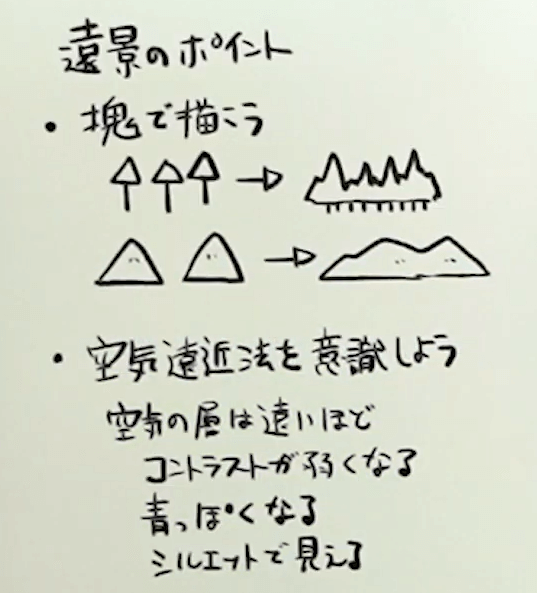
遠景を描くときに気を付けるポイントが2つあります。
遠くの物は細かなパーツではなくシルエットとして見えるようになるため、木や山などを1つずつ描くのではなく、森や山の連なりとして塊にすることで描きやすくなります。
遠くの物ほど空気の層が重なり、コントラストが下がり青味がかって見えるようになります。イラストに青色を乗せて遠近感を出していきましょう。
遠景を描くときには、「シルエットでとらえる」「影や光の調整をする」「空気の色を入れる」の順番で進めます。
表現を意識することで見栄えの良い遠景イラストになります。
3ステップを意識した山の描き方を順を追って説明します。

下地の色で山のシルエットを描きます。
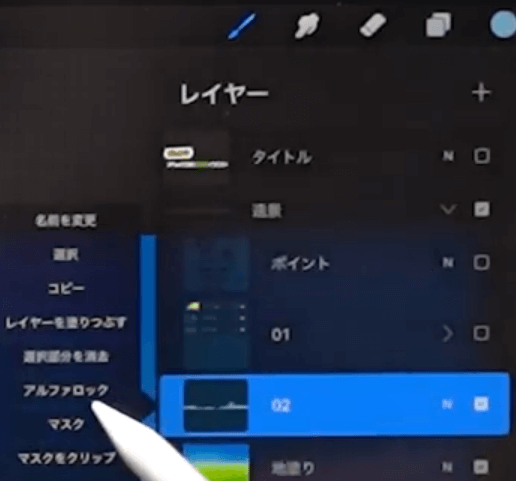
下地レイヤーに「Alphaロック」をかけました。この機能を使うことで、下地で塗った部分からはみ出さずに重ね塗りをすることができます。

光が当たる部分に明るい色を塗りました。影や光を入れるときに使用するブラシは「描画<ブラックバーン」です。

山の上側にエアブラシで青色を乗せました。コントラストを落とした薄い青を使うことで背景として馴染みます。
木も同じステップで描きます。
下絵で木のシルエットを描きます。今回の動画では事前に木のシルエットを描いておきました。

シルエットを描いたら「描画<ブラックバーン」で影を描き込みました。
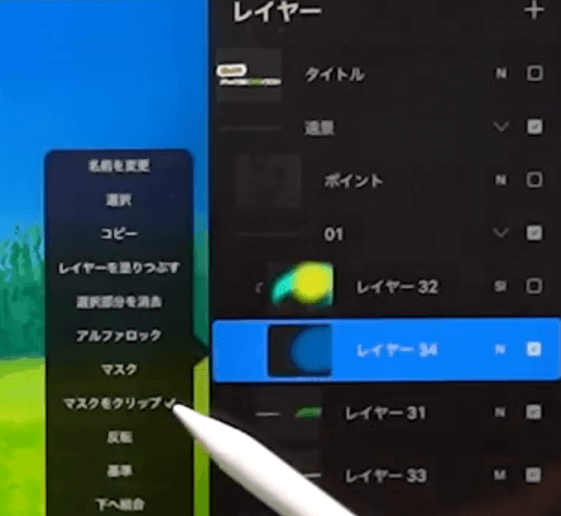
レイヤーを追加して、下のレイヤーに「マスクをクリップ」をかけます。

エアブラシで空気の色となる青色を乗せました。全体に青色を乗せるだけではなく、空の色味と芝生の色味を上下に乗せることでも背景として馴染ませることができます。

この「マスクをクリップ」はCLIP STUDIO PAINTやPhotoshop、SAIのクリッピングマスクと同じように、元になる画像の状態を保ちながら重ねたレイヤーで元になるレイヤーからはみ出さずに塗り重ねることができます。
レイヤーを重ねることで、あとから不透明度を調節したり色味の変更をしたりすることができるのでおすすめです。
是非芝生の描き方の講座と合わせて、遠景のイラストを楽しんで描いてみましょう。
遠景のイラストでは奥に配置している物ほど細かなタッチは必要ありません。描き込みを抑えながら、ポイントとなる表現方法を意識して描いてみてください。
こちらの動画を見ると、ブラシでの彩色過程を含めた詳細な解説を聞くことができます。より理解を深めたい方は是非ご覧ください。
背景イラストレーターとしてYouTubeにてお絵描きに役立つ情報を発信しています。
Twitter:https://twitter.com/arimac02